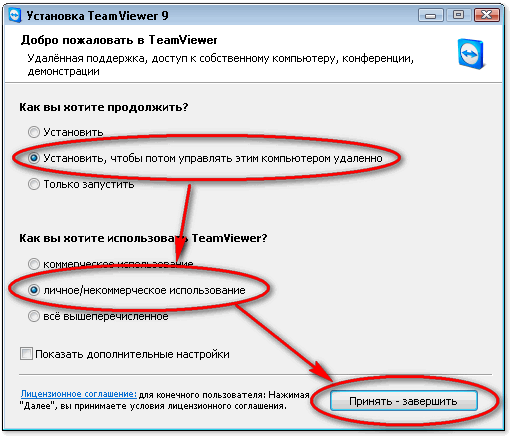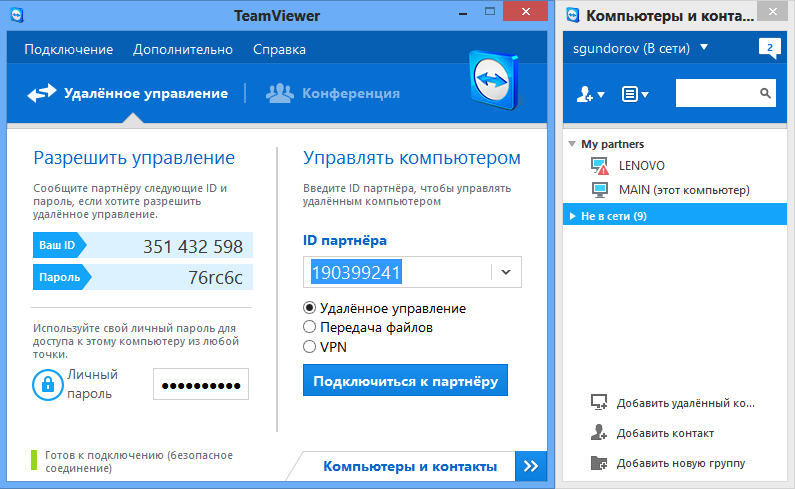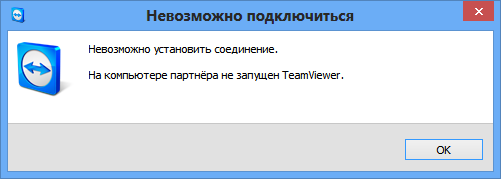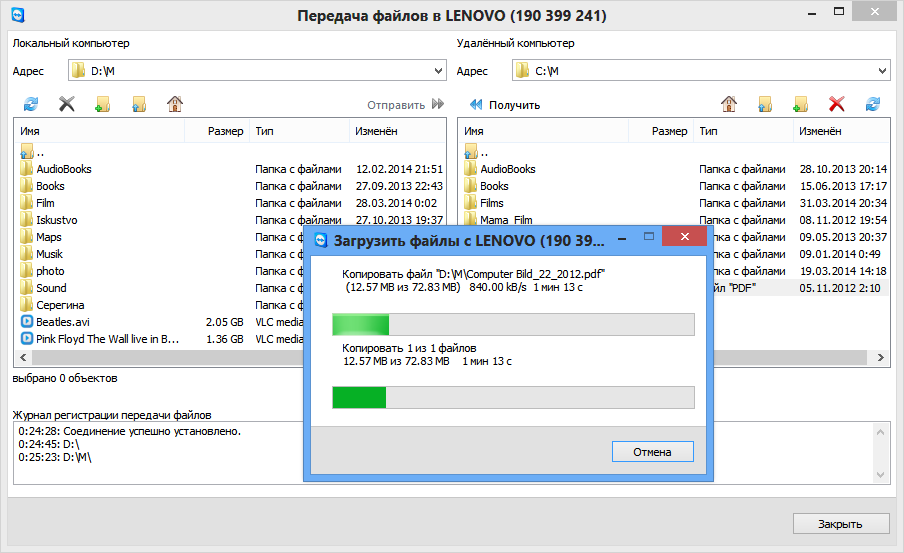Bagian situs
Pilihan Editor:
- Apa itu pembayaran perwalian MTS?
- Program Bonus Aeroflot: bagaimana cara mengumpulkan miles dan untuk apa Anda membelanjakannya?
- Cara mengetahui drive mana yang ada di komputer Anda: SSD atau HDD Cara mengetahui SSD mana yang ada di komputer Anda
- Menguji Desain Fraktal Tentukan R5 Desain Fraktal Tentukan R5 - Tenang, luas
- Bagaimana cara mempercepat ponsel pintar dan tablet Android?
- Pengendalian Banjir VKontakte: kami memberi tahu Anda mengapa masalah terjadi dan bagaimana cara menghilangkannya
- Pengisi daya berdasarkan catu daya ATX Catu daya laboratorium berdasarkan pengontrol 3528 PWM
- Apa yang harus dilakukan jika kabel tidak mengisi daya iPhone Anda
- Mesin virtual untuk Mac Jendela virtual di mac os
- Tentang layanan Tele2 Cara memasukkan konfirmasi pembayaran ke nomor 312
Periklanan
| Kendali jarak jauh komputer melalui Internet. Program yang sangat diperlukan untuk mengendalikan komputer jarak jauh adalah TeamViewer |
|
TeamViewer (Team Weaver) adalah program yang dirancang untuk akses jarak jauh ke komputer Anda dari mana saja di Internet. Dengannya Anda dapat berbagi file, membuat presentasi, atau mengontrol komputer Anda dari jarak jauh. Program Team Weaver tidak memerlukan instalasi dan siap bekerja segera setelah Anda mendownloadnya. Setiap pengguna yang memutuskan untuk mengunduh dan menginstal utilitas Team Weaver secara otomatis diberi nomor identifikasi pribadi. Dengan menggunakan nomor ini dan login serta kata sandi khusus, pengguna dapat memantau komputer mana pun yang dapat diakses dari jarak jauh dan, jika diinginkan, bahkan mengendalikannya. Keuntungan terpenting dari program Team Weaver adalah distribusinya yang gratis. Tentu saja, ada opsi berbayar, tetapi versi gratisnya juga berfungsi dengan baik. Selain itu, banyak pengguna yang telah mengunduh TeamViewer bahkan tidak menyadari perbedaan di antara keduanya. Setiap transfer data antara server dan klien dienkripsi, memastikan penggunaan TeamViewer aman. Algoritme enkripsi adalah koneksi HTTPS/SSL yang aman, serta server proxy. Utilitas ini bekerja tanpa kegagalan selama pengujian, meskipun banyak kegagalan program antivirus Mereka sangat curiga terhadap aplikasi semacam ini dan sering memblokirnya. Tidak ada konflik bahkan dengan menginstal Anti-Virus Kaspersky. Program Time Weaver beroperasi dalam empat mode: kendali jarak jauh, menampilkan desktop Anda sendiri, manajemen file, dan mode organisasi jaringan VPN dengan akses jarak jauh. Dimungkinkan juga untuk mentransfer file dari satu komputer ke komputer lain - semuanya Versi TeamViewer Ada pengelola file bawaan yang selain memindahkan file, juga dapat menyalinnya. Antarmukanya menyerupai utilitas terkenal lainnya - Jumlah Komandan– juga dibuat dalam bentuk dua panel, sehingga penggunaannya juga sangat nyaman. Untuk memastikan transfer data terjadi secepat mungkin, terdapat algoritma kompresi yang memungkinkan tidak hanya mengurangi ukuran file, tetapi juga mengurangi penggunaan lalu lintas. Program Team Weaver antara lain memiliki fungsi komunikasi melalui chat dan konferensi video. Anda dapat mengunduh TeamViewer secara gratis dalam bahasa Rusia dan tanpa registrasi dan SMS di situs web kami melalui tautan langsung. - Bagaimana cara mendapatkan bantuan berkualitas dari seorang profesional melalui Internet? Untuk mengatasi masalah ini, yang terbaik adalah menggunakan program akses jarak jauh, yang dengannya Anda dapat mengontrol komputer orang lain melalui Internet seolah-olah komputer Anda sendiri, sekaligus memberikan penjelasan melalui suara atau obrolan. Ada banyak program akses jarak jauh, tetapi kami akan mempertimbangkannya dengan sepatutnya program populer Penampil Tim. Sangat mudah untuk menginstal dan menggunakan, dan juga gratis untuk pengguna individu. Tujuan utama Program TeamViewer- kontrol komputer jarak jauh. Cara kerjanya seperti ini... Pertama, Anda perlu menginstal TeamViewer di kedua komputer yang ingin Anda komunikasikan. Selama instalasi, program memberikan ID permanen ke komputer ini ( Kode identifikasi) dan kata sandi sementara, yang terlihat di jendela program utama segera setelah diluncurkan. Jika Anda memberikan ID dan kata sandi sementara Anda kepada pasangan Anda, dia dapat terhubung ke komputer Anda dan mengendalikannya. Pada saat yang sama, Anda akan melihat semua yang dilakukan pasangan Anda di komputer Anda, hingga pergerakan kursor mouse. Kata sandi satu kali, yang hanya berlaku untuk satu sesi koneksi, melindungi komputer Anda dengan baik dari koneksi yang tidak sah. Namun jika Anda perlu, misalnya, mengelola komputer kantor Anda secara berkala dari rumah (atau bahkan “saat bepergian” dari ponsel cerdas Anda), maka untuk ini Anda dapat menyetel kata sandi permanen lain yang hanya diketahui oleh Anda. TeamViewer sangat nyaman... Banyak kemungkinan dan setiap detail dipikirkan dengan matang. Tak heran, menurut informasi di situs program, lebih dari 200 juta pengguna sudah menggunakan TeamViewer! Jadi, mari kita mulai menginstal TeamViewer...Yang terbaik adalah mengunduh program dari situs resmi (www.teamviewer.com/ru) dengan mengklik tombol hijau besar “ Versi lengkap gratis»:
Setelah mendownload file instalasi, segera jalankan. Di jendela yang muncul, atur parameter berikut: " Instal untuk kemudian mengelola komputer ini dari jarak jauh", "Penggunaan pribadi/non-komersial" dan klik tombol " Terima-selesai".
Setelah instalasi singkat, TeamViewer akan diluncurkan. Di jendela utamanya (di sebelah kiri) Anda akan melihat ID dan kata sandi sementara untuk mengakses komputer Anda:
Cara menggunakan TeamViewerUntuk memberi seseorang akses ke komputer Anda, beri tahu mereka milik Anda PENGENAL Dan Kata sandi sementara. Harap dicatat bahwa agar berhasil terhubung, TeamViewer Anda harus diaktifkan. Jika tidak, partner hanya akan melihat pesan ini:
Jika Anda perlu terhubung ke komputer lain, masuk ke panel " Kelola komputer Anda" (di tengah jendela program utama) ID mitra yang ingin Anda sambungkan dan klik tombol " Terhubung ke mitra" Anda akan diminta memasukkan kata sandi, dan jika semuanya berjalan dengan baik (dan mitra mengonfirmasi koneksi), maka sebuah jendela dengan layar akan muncul di depan Anda komputer remot. Apa yang dapat Anda lakukan dengan komputer jarak jauh? Ya, hampir semuanya!1. Anda bisa mengendalikan komputer jarak jauh seolah-olah Anda sedang duduk di sana: meluncurkan program dan mengerjakannya, mengatur sistem, dan bahkan me-reboot komputer. Anda dapat melakukan percakapan dua arah dengan pemilik komputer jarak jauh. Jika Anda tidak memiliki mikrofon, Anda dapat berbicara melalui teks “obrolan” program. 2. Modus presentasi atau konferensi. Jika Anda bergabung dengan komputer jarak jauh dalam mode konferensi, mitra Anda akan melihat layar komputer Anda. Namun pada saat yang sama, dia tidak akan bisa mengendalikan komputer Anda. Dalam mode konferensi, Anda dapat bergabung dengan beberapa komputer sekaligus - dan semua mitra Anda akan dapat melihat apa yang Anda lakukan di desktop. (DI DALAM versi gratis Hanya dua komputer yang dapat bergabung dalam program ini.) Dalam mode ini, saya menyukai kemampuan untuk melihat kursor mouse partner. Kursor ditampilkan dalam bentuk yang diperbesar, tembus cahaya, dan tidak mengganggu presentasi. Hasilnya, pasangan saya dapat menunjukkan sesuatu di layar saya. Artinya, ternyata itu adalah demonstrasi dengan umpan balik. 3. Anda bisa menyalin file dari satu komputer ke komputer lain ke segala arah.
Manajer File di TeamViewer Sebenarnya, ada cara lain untuk menyalin file melalui TeamViewer - tanpa manajer file. Anda cukup “menyeret” (dengan mouse) file atau folder, misalnya, dari layar komputer Anda ke jendela yang menampilkan layar komputer jarak jauh. 4.Modus VPN(Virtual Personal Network) memungkinkan Anda mengatur "jaringan virtual". Dalam mode ini, komputer Anda akan "melihat" komputer jarak jauh sebagai salah satu komputer Anda. jaringan lokal. Hal ini memungkinkan program Anda untuk bekerja dengan komputer jarak jauh seolah-olah itu adalah komputer jaringan biasa. Ketika koneksi dibuat dengan komputer lain, Anda dapat mengontrol program melalui dua “panel”: atas dan kiri. Panel atas jendela kontrol komputer TeamViewer:
Berikut adalah beberapa fitur menu teratas. Item menu tindakan:
Lihat opsi menu:
Item menu "Audio/Video":
Item menu "Transfer File":
Item menu "Lanjutan":
TeamViewer tersedia dalam versiWindows, MacOS, Linux,dan juga untuk perangkat seluler- di bawahAndroid, iOS Dan Windows Telepon 8. Saat ini, ada banyak sekali program yang menyediakan akses jarak jauh ke komputer dan perangkat lain, tetapi mengunduh TeamViewer 10 akan menjadi cara yang paling masuk akal dan pilihan yang tepat, karena hanya aplikasi ini yang dikembangkan dan diperbarui secara berkala, dan dukungan teknis di sini 24 jam sehari. Kelebihan dari pengembang program TeamweaverPerlu dicatat bahwa perusahaan yang terlibat dalam pengembangan program ini berupaya semaksimal mungkin untuk mencapai hal ini. Pembaruan dan perbaikan dirilis secara berkala, dan sistem sedang di-debug di berbagai platform. Setelah rilis versi terbaru dengan angka 10 di bagian akhir, banyak pengguna yang dapat mengapresiasi inovasi yang diusulkan dan rangkaian fitur yang diperluas, yang meliputi:
Menggunakan TeamViewer 10 dalam bahasa RusiaManfaat yang tersedia dari Teamviewer 10Berkat Teamviewer, Anda dapat mengontrol komputer target dari mana saja di dunia. Hal utama adalah Anda memiliki Internet yang cepat dan andal, dan yang lainnya adalah masalah teknologi. Berkat peningkatan tingkat optimalisasi program, program ini menghabiskan lebih sedikit sumber daya komputer, sehingga pekerjaan menjadi lebih cepat dan stabil. Sekarang bahkan “mesin” yang paling kuat pun tidak akan mampu memenuhi permintaan “Teamweaver”. Dan ini adalah kabar baik, karena terkadang manajemen mungkin diperlukan di kantor dengan peralatan yang ketinggalan jaman, perusahaan besar yang tidak mungkin memperbarui perangkat kerasnya secara terus-menerus.
Program Tim Weaver 10: secara detailAda beberapa opsi dalam program ini yang ingin saya pertimbangkan lebih detail. Mari kita mulai dengan papan tulis. Sebelumnya, ini juga digunakan oleh pengembang, namun hanya penulis konferensi yang dapat menggunakannya. Sekarang kesempatan ini Benar-benar semua anggota grup memilikinya. Artinya, selain komunikasi chat dan video, Anda berkesempatan membuat grafik dan diagram di papan virtual, yang meningkatkan efektivitas acara dan membuatnya lebih informatif. Poin kedua adalah integrasi cloud. Sekarang Anda tidak perlu menyimpan semuanya informasi penting di komputer Anda. Sebagian darinya mungkin cocok layanan elektronik untuk membongkar HDD. Metode ini penyimpanan aman, karena semua file dilindungi kata sandi. Dilihat 8.168TeamViewer adalah program Russified yang didistribusikan secara gratis yang dirancang untuk akses jarak jauh ke komputer atau laptop lain yang terhubung ke Internet. Menggunakan TimWeaver, Anda dapat mengirimkan atau menerima berbagai informasi, file, dll. (bahkan melewati firewall dan proxy NAT). Tujuan utama dari program TeamViewer adalah untuk mentransfer file, mengakses pengguna lain ke komputer atau laptop Anda, remote control dan konfigurasi sistem. Selain itu, TeamWeaver memungkinkan Anda membuat dan mengelola ruang obrolan untuk komunikasi.
Program TeamViewer termasuk dalam kelas perangkat lunak portabel. Dengan kata lain, tidak perlu menginstalnya di komputer Anda, meskipun disarankan untuk mendownload dan menginstalnya langsung dari website kami. Versi portabel TimWeaver (tanpa mengunduh) akan berfungsi, tetapi tanpa hak administrator. TeamViewer mendukung banyak bahasa, termasuk bahasa Rusia. Bekerja dengan benar di hampir semua versi sistem operasi. |
Populer:
Baru
- Program Bonus Aeroflot: bagaimana cara mengumpulkan miles dan untuk apa Anda membelanjakannya?
- Cara mengetahui drive mana yang ada di komputer Anda: SSD atau HDD Cara mengetahui SSD mana yang ada di komputer Anda
- Menguji Desain Fraktal Tentukan R5 Desain Fraktal Tentukan R5 - Tenang, luas
- Bagaimana cara mempercepat ponsel pintar dan tablet Android?
- Pengendalian Banjir VKontakte: kami memberi tahu Anda mengapa masalah terjadi dan bagaimana cara menghilangkannya
- Pengisi daya berdasarkan catu daya ATX Catu daya laboratorium berdasarkan pengontrol 3528 PWM
- Apa yang harus dilakukan jika kabel tidak mengisi daya iPhone Anda
- Mesin virtual untuk Mac Jendela virtual di mac os
- Tentang layanan Tele2 Cara memasukkan konfirmasi pembayaran ke nomor 312
- Bekerja dengan memori internal EEPROM Menghapus Eeprom